最近アフィリエイトやGoogle AdSenseなどを利用してブログを始めようと思っている人が増えています。しかし、いきなり有料のサービスを利用するのは少し怖いですよね。そんな人に向けて、今回は無料サーバーを使ってWordPressを始める方法をご紹介しようと思います。
※今回の方法ではSSLを使うことはできません。
必要なもの
メールアドレス
個人情報
やる気
手順の説明
利用申込み
まず、無料レンタルサーバー【XFREE(エックスフリー)】を開きます。その後、お申し込みボタンをクリックします。
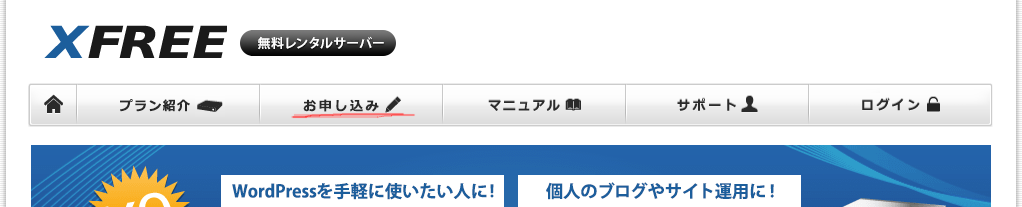
その後、メールアドレスを入力し、「個人情報の取り扱いについて」同意してチェックボックスをクリックします。「確認メールを送信」を押すと登録されたメールアドレスにメールが送信されます。
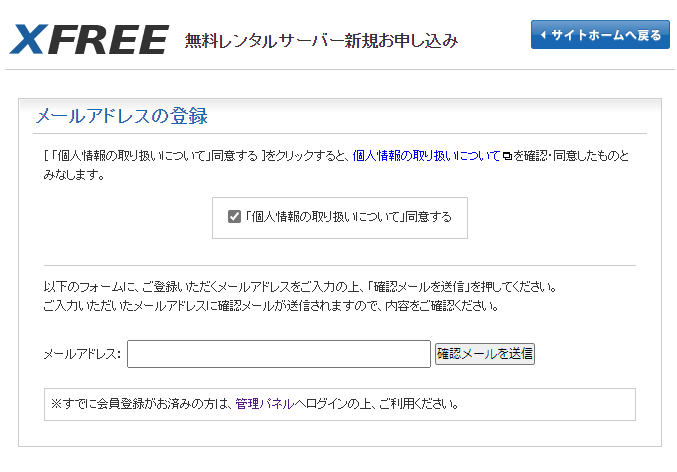
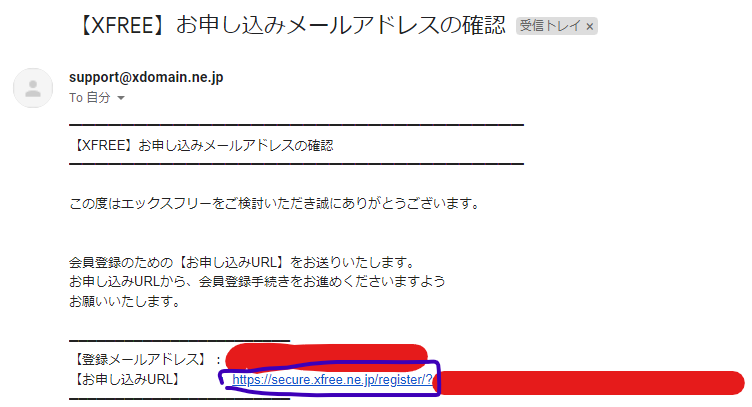
受信したメールの中にある https://secure.xfree.ne.jp/register/?………. のリンクを開きます。
すると、個人情報入力画面になるので各種情報を入力します。
入力が完了して利用規約などに同意すると、確認画面が出た後に次のような画面が出てきます。
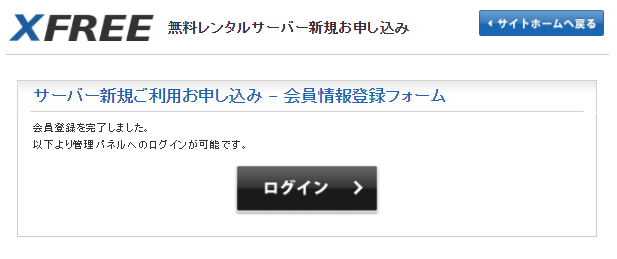
ログインボタンをクリックします。
サーバーIDを決めて決定すると、登録は完了です。
WordPress利用開始
「無料レンタルサーバー」ボタンを押して始めましょう。
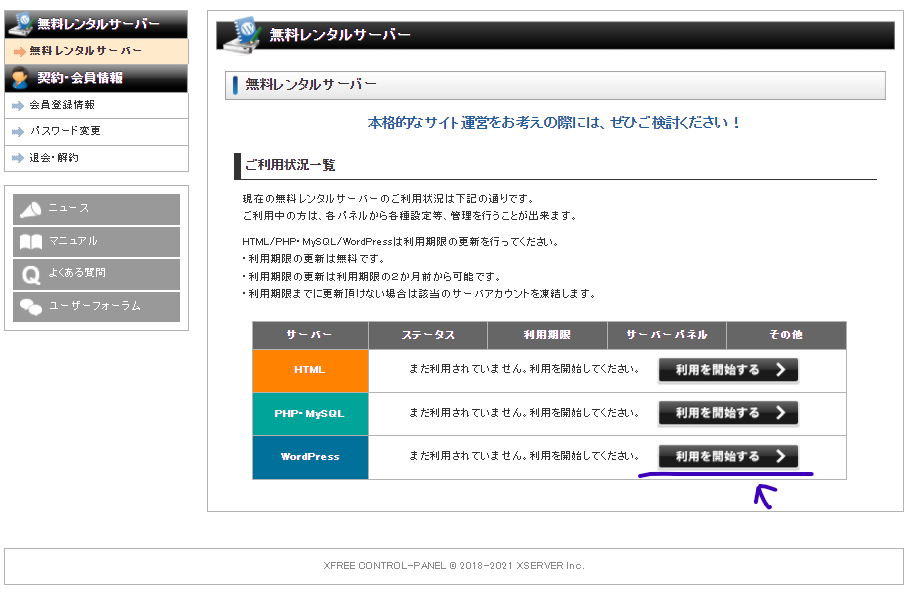
このような画面が出てきたら、WordPressの「利用を開始する」をクリックします。
しばらく読み込みが終わりませんが、初期設定中なので安心してください。
処理が終わると次のような画面が出てきます。
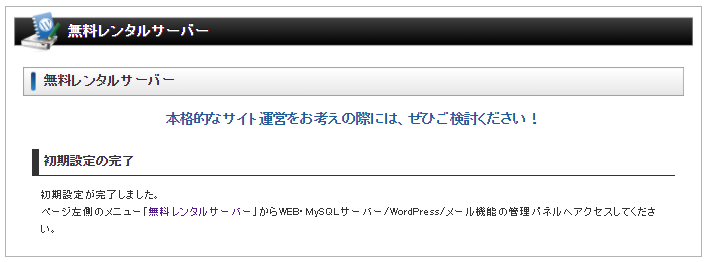
再び左上の「無料レンタルサーバー」をクリックすると画面が変化しています。
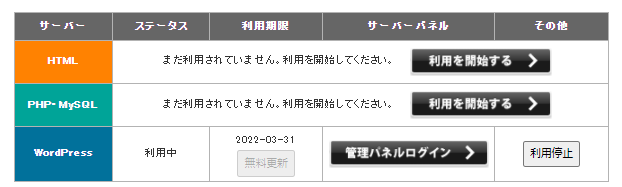
これで利用開始は完了です。
インストール
「管理パネルログイン」をクリックするとログイン処理が行われます。しばらく待ちましょう。
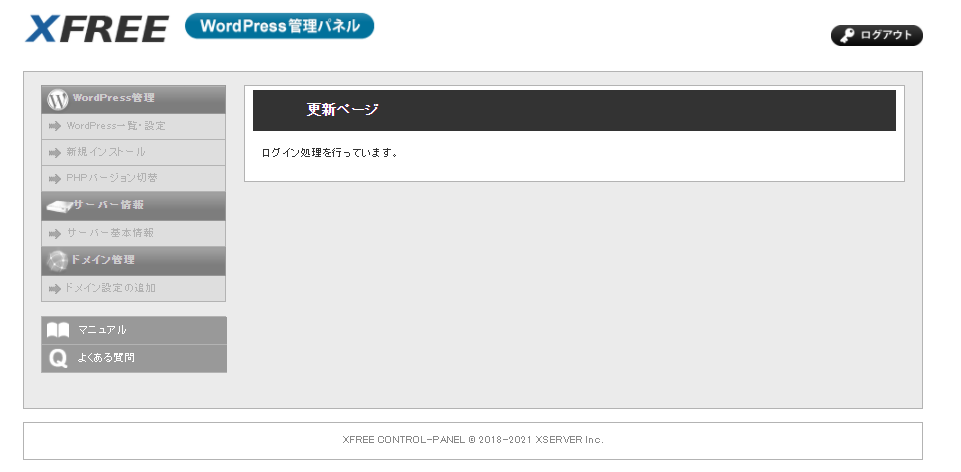
画面が切り替わったら、WordPressのインストールを行います。「新規インストール」をクリックします。
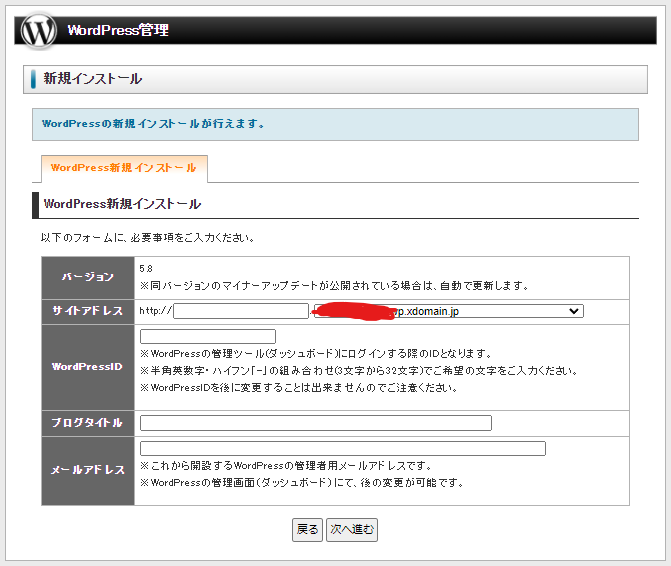
この画面でブログタイトルやサイトアドレスを決めます。ブログタイトルはWordPressの設定であとから変更できますが、サイトアドレスは変更できません。慎重に決めましょう。

すべて入力したら、「確定」を押します。
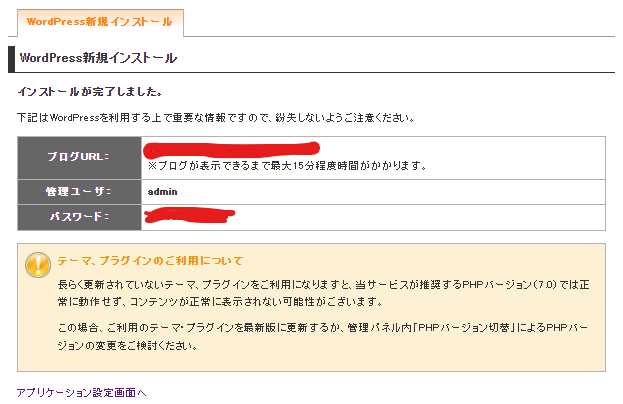
ここに表示される情報はログインなどに必要です。スクリーンショットなどで大切に保管しましょう。
これにてWordPressのインストールは完了です!テーマをインストールするなり自由に使ってみましょう!
有料サーバーに移行したいときは?
有料サーバーを利用したいとなれば、データを移行することも可能です。そんなときにおすすめの有料サーバーがConoHa WINGです。
国内主要レンタルサーバーサービスとWebサーバー応答速度を比較した結果、
【ConoHa WING】は圧倒的速さで「No.1」を獲得!
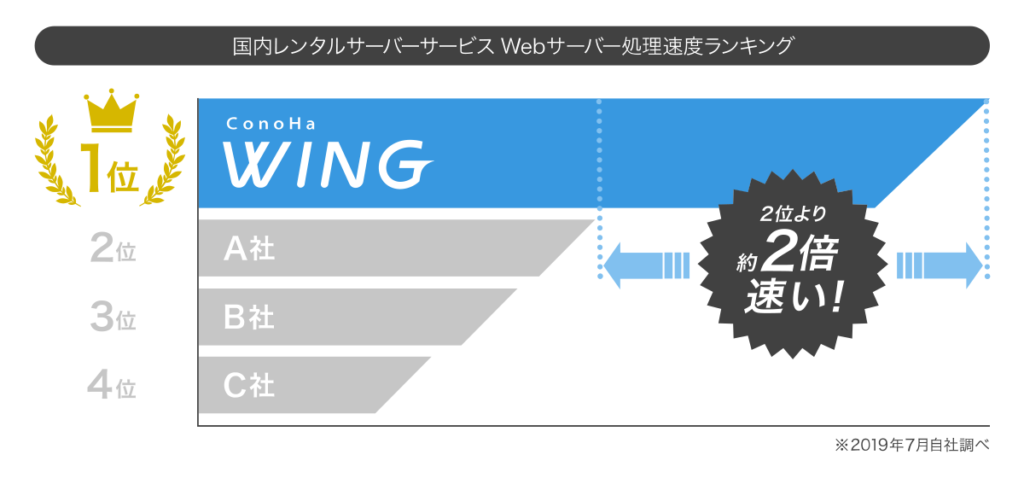
WordPressをかんたんにインストールできる上に、
かんたん移行ツールで他社サーバーからの乗り換えが楽々!

更には、移行が失敗しないか不安な人へのサービスも!
専任担当者による、WordPress移行代行サービスでより安心・安全にサイトを移行することができます!
その他にも初心者には嬉しい機能が満載!なんと言ってもインターネット関連事業を行う東証1部上場企業であるGMOのサービスなので信頼性は抜群です!

終わりに
今回はWordPressでブログを始める方法を紹介しました。無料から有料への移行もラクラク!ぜひ、ブログライフを楽しんでください!
WordPressのおすすめ設定はこちらの記事を見てください!



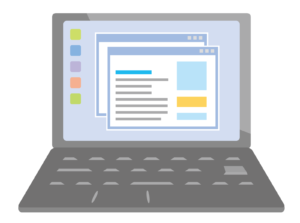
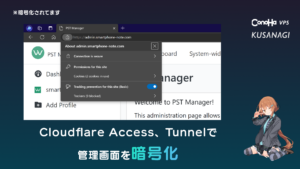



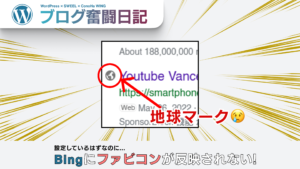
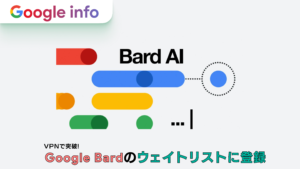
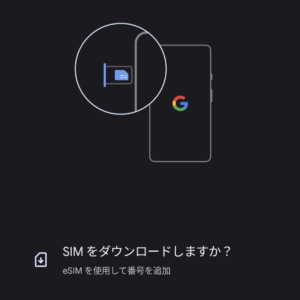

コメント